Cómo recuperar fotos eliminadas de un iPhone
 Santiago Hernandez
Santiago Hernandez- Actualizado en 2023-02-08 a iOS data recovery
Algunos usuarios de iPhone tienen estas dudas: "¿Puedo recuperar fotos de un iPhone después de actualizar iOS? ¿Cómo restaurar las fotos de un iPhone después de la actualización de iOS 12/11/10/9? ¿Cómo restaurar notas eliminadas en un iPhone 6?" ¿O cómo recuperar fotos perdidas en un iPhone sin copia de seguridad de iTunes/iCloud?
Desafortunadamente, tu iPhone no tiene una papelera en la que se puedan almacenar las fotos eliminadas. Si accidentalmente eliminas fotos en tu iPhone o el modo de recuperación de iPhone las elimina, necesitas aprender a recuperarlas. En este artículo, te presentaremos 3 soluciones para recuperar fotos perdidas en iPhone.
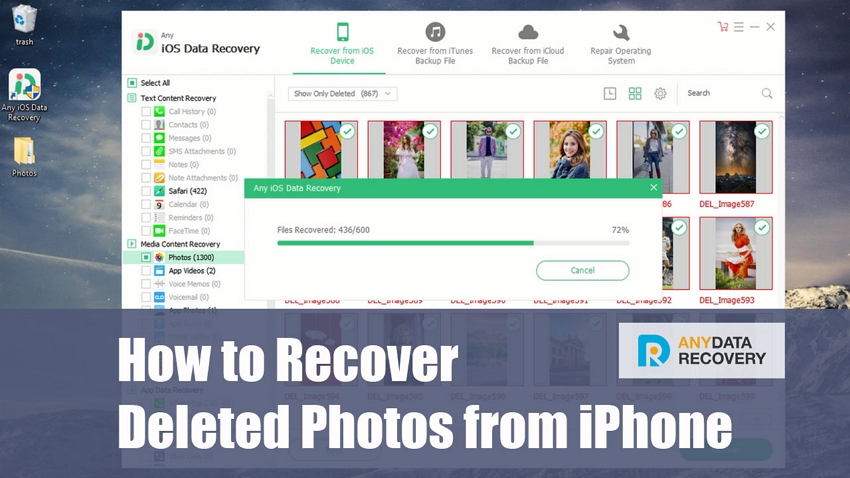
iTunes no puede restaurar/almacenar fotos en el ordenador en un formato legible
De hecho, iTunes generará automáticamente un archivo de copia de seguridad de los datos de tu iPhone cada vez que lo sincronices con iTunes. Sin embargo, este archivo es ilegible. iOS Data Recovery es una aplicación profesional que puede ayudarte a recuperar tus fotos eliminadas de 3 maneras, incluyendo extraer fotos eliminadas de una copia de seguridad de iTunes, restaurar fotos de iCloud y recuperar fotos eliminadas de iPhone directamente sin copia de seguridad de iTunes/iCloud. Descarga gratis este software. Y podrás recuperar fotos eliminadas de un iPhone en Mac o Windows.
Te permitirá recuperar fotos eliminadas de un iPhone, iPad o iPod Touch. Y lo mejor de todo es que solo te tomará un par de clics de ratón recuperar fotos tras el robo/fallo de tu iPhone. Ahora, selecciona el modo de recuperación correcto, según tu condición.
Parte I: Guía para extraer fotos de una copia de seguridad de iTunes
Parte II: Guía para extraer fotos eliminadas desde iCloud
Parte III: Guía para recuperar fotos directamente de dispositivos iPhone sin copia de seguridad
Parte 1: ¿Cómo extraer fotos eliminadas desde una copia de seguridad de iTunes en Mac/Windows?
Sigue leyendo para ver cómo funciona este software para recuperar fotos eliminadas de un iPhone paso a paso. Te presentamos cómo recuperar fotos de iPhone eliminadas en Windows, pero los pasos para recuperarlas en Mac son los mismos:
Paso 1: Selecciona una copia de seguridad de iTunes
Después de ejecutar el programa, selecciona "Recuperar datos de copia de seguridad de iTunes". Se mostrará la copia de seguridad del iPhone, así como el nombre del dispositivo, la fecha en que se sincronizó el iPhone, y el número de serie. Selecciónala y haz clic en "Iniciar escaneo".

Paso 2: Selecciona las del iPhone eliminadas
Después del escaneo, se te presentará una vista previa de todas las fotos eliminadas de tu iPhone, sin importar si son fotos del carrete de la cámara o si las has transferido desde algún sitio. Toca "Fotos" para seleccionar todas las fotos, o selecciona los archivos de fotos uno por uno del lado derecho. Haz clic en "Recuperar" para empezar a recuperar las imágenes eliminadas del iPhone.

Paso 3: Indica la ubicación donde se guardarán las fotos eliminadas del iPhone
Aparecerá una ventana para solicitarte que indiques una carpeta en tu ordenador en la que serán guardadas las fotos recuperadas. Entonces, habrás recuperado las fotos eliminadas de tu iPhone tras la actualización de iOS 10/9/8/7.
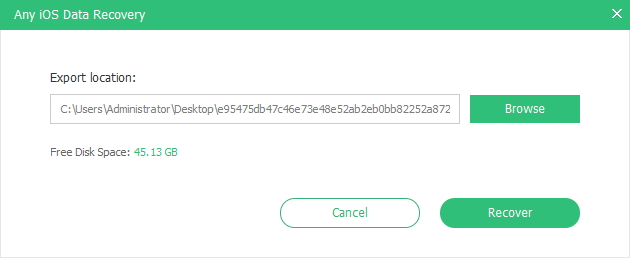
Parte 2: ¿Cómo recuperar fotos desde una copia de seguridad de iCloud?
En esta parte, te explicaremos cómo recuperar fotos eliminadas desde una copia de seguridad de iCloud, en caso de que la tengas.
"Recuperar datos desde copia de seguridad de iCloud" e inicie sesión en iCloud con tu ID de Apple y contraseña. (Nota: Prometemos no guardar los datos de tu cuenta)
Los pasos a seguir son bastante sencillos: Inicia sesión en tu cuenta de iCloud -> Selecciona y descarga una copia de seguridad de iCloud -> Explora los archivos y recupera las fotos eliminadas desde iCloud.

Parte 3: ¿Cómo recuperar fotos eliminadas de un iPhone sin copia de seguridad?
Si no tienes ninguna copia de seguridad, no te preocupes, aún puedes recuperar las fotos eliminadas usando iOS Data Recovery. Conecta el dispositivo iPhone al ordenador, ejecuta el programa y selecciona "Recuperar datos de un dispositivo iOS".

Selecciona el tipo de archivos que deseas buscar y se te presentará una vista previa de las fotos eliminadas antes de recuperarlas.

Elige los archivos y haz clic en "Recuperar". Tus fotos eliminadas serán recuperadas con éxito.
Conclusión
Hemos presentado 3 formas de recuperar fotos eliminadas de un iPhone. Con este software de recuperación de fotos de iPhone, podrás recuperar fácilmente fotos eliminadas después de una sincronización o una pérdida de datos.
